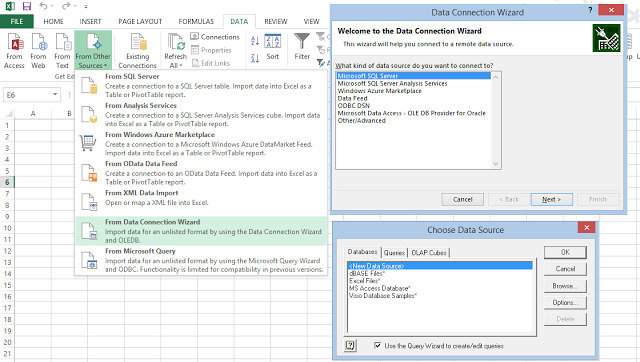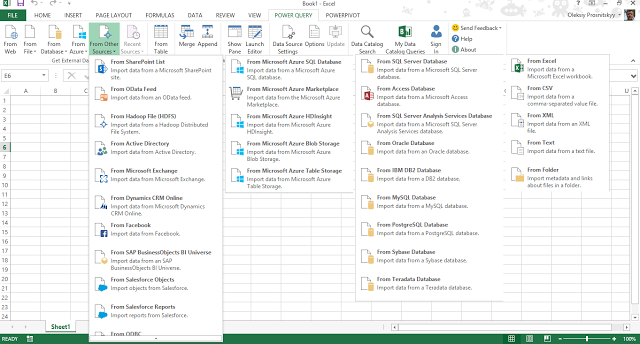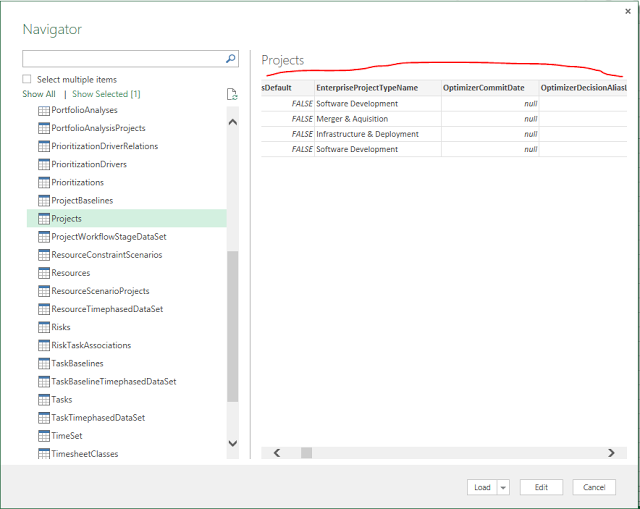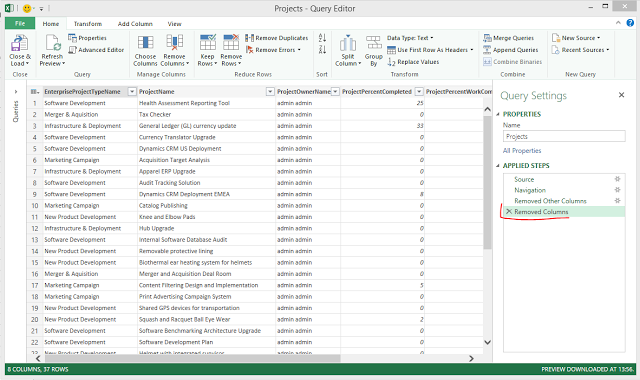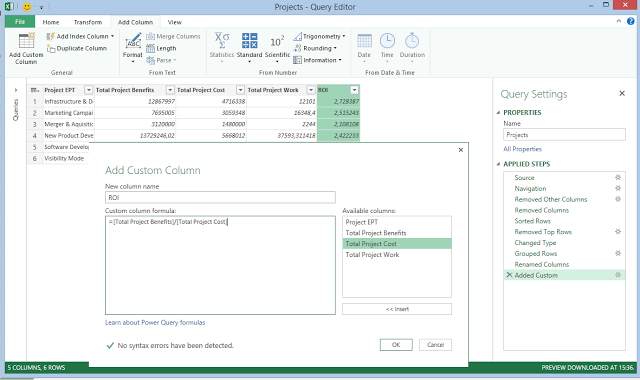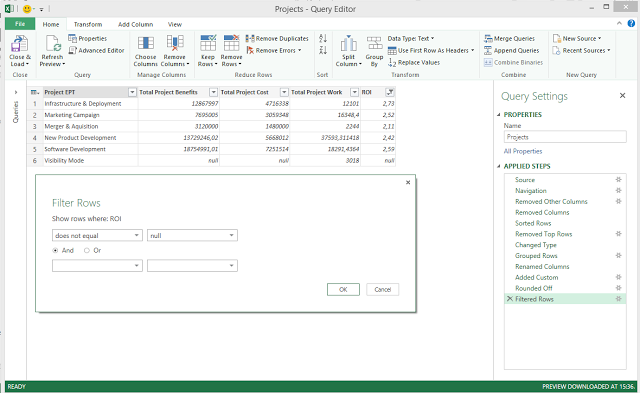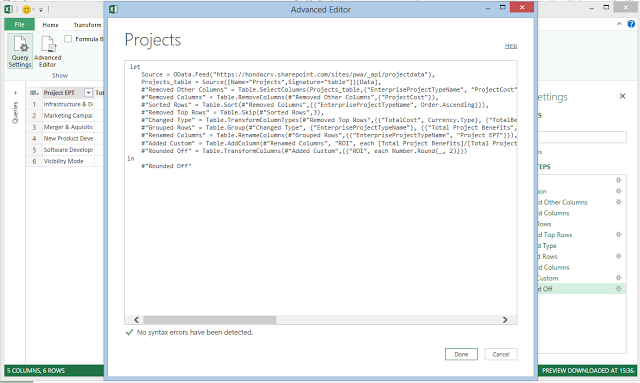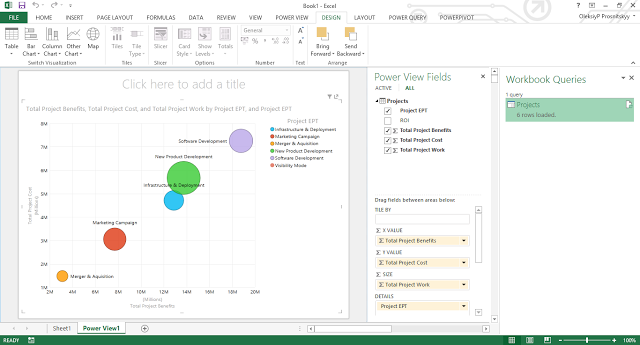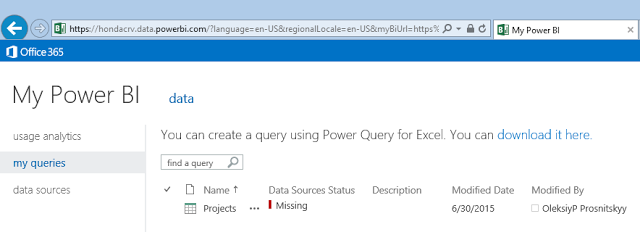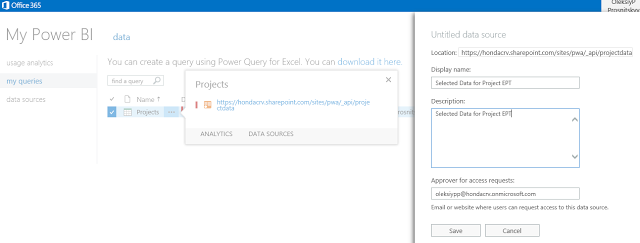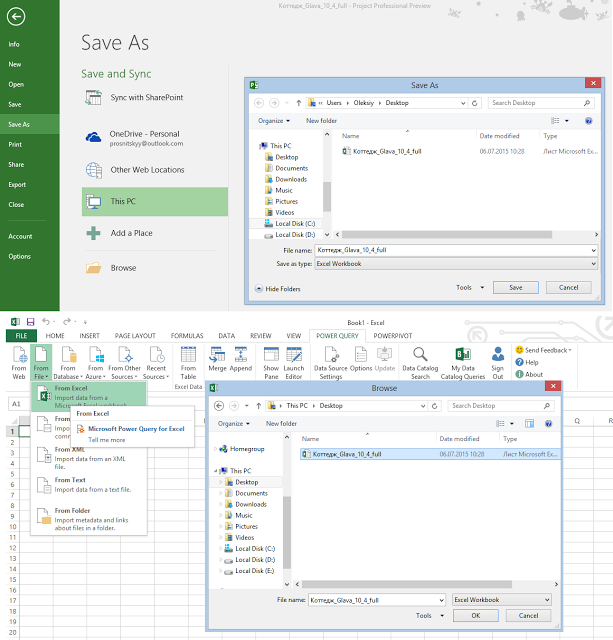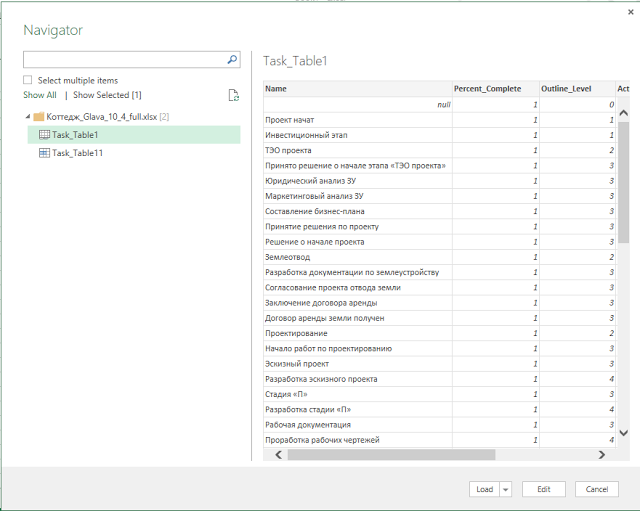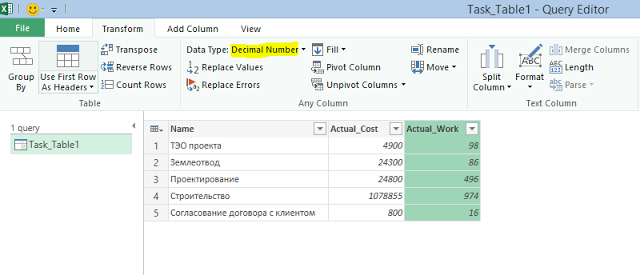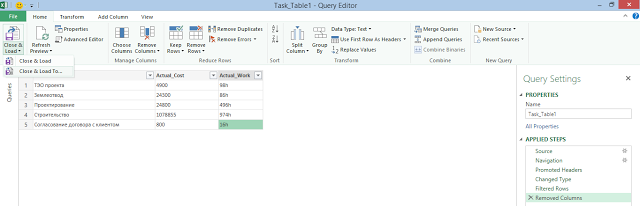Использование Power Query для создания отчетов Project Online/Project Professional
Статья Алексея Просницкого, РМР, MVP (Компания Leo Consulting), первоначально опубликованная здесь.
Чем хорош Microsoft Excel 2016? Тем что там есть встроенный новый функционал Power Query.
Чем хорош Microsoft Excel 2013? Что в него можно встроить новый функционал Power Query.
Что такое Power Query, спросите вы? PowerView знаем. PowerPivot знаем. Power Query не знаем.
Теперь пришло время узнать.
Как говорит, нет, не Заратустра, а Microsoft - Power Query - это язык запросов, который позволяет выявлять, объединять и уточнять данные.
Кроме того, Power Query настолько расширяет возможности Microsoft Excel по подключению к разным источникам, что диву даешься.
Например, на рисунке ниже вы можете видеть, куда по умолчанию может «коннектиться» Microsoft Excel 2013.
Неплохо. Но такая мысль живет в до тех пора, пока вы не увидели возможности Power Query.
Power Query и Project Online
Итак, чем нам может помочь Power Query в части построения отчетов по проектам из Project Online/Project Server.
Давайте подключимся через запрос OData к узлу PWA (закладка PowerQuery в Microsoft Excel 2013).
При подключении к данным, Power Query на странице выбора таблицы позволяет увидеть те данные, которые вас интересуют.
При нажатии на кнопку «Edit», попадаем в окно «Query Editor» в котором можно, например, выбрать поля для выгрузки.
Это, несомненно, намного удобнее, когда лишние поля нужно удалять в окне настройки «PowerPivot».
Что было неудобно в PowerPivot, так это то, что если поле было удалено, его нельзя было потом восстановить и приходилось снова загружать данные.
Одно из преимуществ окна Query Editor - это возможность шага назад.
Мало того, в окне «Applied Steps» если вы нажмете на звездочку (шестеренку), вам система автоматически в режиме просмотра отобразит ваш шаг.
Вы запросто можете удалить ненужные строки данных.
Данные в окне «Query Editor» можно группировать, создавая новые поля данных.
Новые поля можно создавать также просто, нажав кнопку «Add Custom Column» и введя формулу для поля.
Полученные значения легко округлить.
При необходимости, можно отфильтровать ненужные значения.
Все действия с данными фиксируются в окне «Advanced Editor».
После того, как данные готовы, их можно загружать в Excel для построения отчетов.
После загрузки данных в Microsoft Excel, можно, например, строить с помощью PowerView диаграммы.
А можно, например, поделиться файлом запроса со специалистами, которые самостоятельно смогут уже построить нужные им отчеты.
«Расшаренные» таким образом выборки данных сохраняются в каталоге PowerBi.
При желании, можно задать параметры сохраненного запроса данных.
Power Query и Project Professional
Power Query, кроме того, что облегчает работу по построению отчетов в Project Online, еще облегчает работу и расширяет возможности для построения отчетов по проектам из Project Professional.
Для начала вам нужно загрузить файл данных проекта в Microsoft Excel с помощью Power Query.
Естественно, вы можете ознакомиться с массивом данных перед их загрузкой и редактированием.
Обратите внимание, что данные могут быть загружены в текстовом формате, и вам нужно их будет конвертировать, например, в числовой.
После подготовки данных, вы загружаете модель в книгу Excel и ...
Можете строить красивые отчеты)